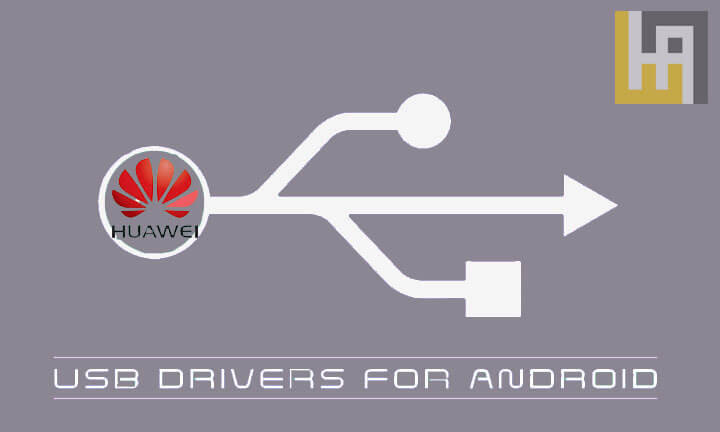Microsoft Windows untuk Go: 8 alasan untuk menggunakannya



Bagi banyak bisnis masih memikirkan apakah akan berinvestasi di Windows 8 sistem operasi atau untuk tetap / upgrade ke Windows 7, ini bisa menjadi pilihan yang sulit.
Jika keamanan sangat penting, bagian dari lingkungan hotdesking atau Anda hanya ingin meningkatkan perlindungan Anda, kami pasti akan merekomendasikan memberi Windows 8 atau, lebih khusus, Windows untuk mencoba.
Ini memberi admin IT kemampuan untuk mengonfigurasi gambar Windows 8 ke stik USB.
Yang terbaik dari semua fitur tidak terbatas pada perusahaan dan dapat diatur oleh individu. Berikut adalah delapan alasan mengapa kami merekomendasikannya:
8. Memungkinkan Anda untuk mencoba Windows 8 tanpa menginstalnya
Jika Anda skeptis Windows 8, cara terbaik untuk mencobanya adalah menggunakan Windows untuk pergi.
Ini memungkinkan Anda untuk memberikan versi lengkap dari Windows 8 berputar di a Windows 7 mesin tanpa harus memutakhirkan sistem. Semua file dan pengaturan Anda akan tetap tidak tersentuh sehingga jika Anda tidak ingin terus menggunakannya, Windows 7 akan menunggumu.
Microsoft menganjurkan agar Anda menggunakan stik USB dengan ruang minimum 20GB. Dalam pengalaman kami itu sedikit di sisi rendah. Anda akan ingin menggunakan stik USB dengan setidaknya 64GB sehingga Anda punya cukup ruang untuk menyimpan dokumen dan konten multimedia.
Untuk melihat bagaimana ketentuan a Windows untuk Go USB saat menggunakan Windows 7, lihat panduan langkah demi langkah ini.
7. Admin IT dapat menggunakan dan mengelolanya
Untuk perusahaan yang lebih besar, admin dapat mengkonfigurasi stik USB dengan aplikasi dan menetapkan kebijakan – jadi, misalnya, mereka dapat memilih apakah akan membiarkan pengguna mengunduh aplikasi dari Windows Toko.
Windows untuk Go dapat dikelola menggunakan standar Windows alat perusahaan seperti Manajer Konfigurasi Pusat Sistem, yang berarti tidak diperlukan infrastruktur baru. Pengaturan komputer dan pengguna untuk Windows Ruang kerja To Go dapat dikelola menggunakan pengaturan Kebijakan Grup.
Ruang kerja juga dapat dikonfigurasikan untuk menyambung ke backend perusahaan menggunakan Akses Langsung atau koneksi VPN.
6. Tidak ada masalah kinerja
Jika perangkat Anda Windows 7 bersertifikat, Windows to Go akan berfungsi, jadi Anda tidak perlu kehabisan dan membeli perangkat keras terbaru. Yang perlu Anda lakukan hanyalah memasukkan stik USB yang telah dikonfigurasi ke dalam Windows 7 PC, laptop atau tablet dan nyalakan.
Windows to Go akan menyediakan perangkat dengan menginstal driver khusus tanpa harus terhubung ke internet.

Mempertimbangkan bahwa Anda akan berjalan Windows untuk Go a Windows 7 mesin – jangan berharap waktu boot 8 detik yang dipuji oleh Microsoft.
Menggunakan mesin Intel Core i3 2.4GHz dengan 4GB RAM, kami menemukan mesin untuk boot dalam lebih dari 60 detik. Mengingat ini membutuhkan dua kata sandi untuk dimasukkan, itu tidak buruk. Tentu saja semakin baik perangkat keras Anda, semakin cepat perangkat akan melakukan booting.
Windows to Go juga paling baik digunakan dengan port USB 3, tetapi kompatibel dengan koneksi USB 2. Kami tidak melihat adanya penurunan yang berarti saat menggunakan yang terakhir, dan – kecuali jika Anda membaca dan menulis file besar ke stik USB – itu tidak akan berdampak pada kinerja.
Windows to Go tidak kompatibel dengan tablet yang menggunakan chipset berdasarkan arsitektur ARM. Microsoft telah meluncurkan edisi terpisah dari sistem operasi untuk platform ini, dijuluki Windows RT, dan ini dapat ditemukan pada perangkat seperti Surface RT.
5. Semua aplikasi Anda tersedia
Windows untuk Pergi tidak memungkinkan Anda untuk mengakses Windows Simpan secara default. Namun, ini dapat diatasi dengan cepat jika Anda adalah administrator atau admin TI Anda ingin mengaktifkan ini.
Anda perlu mencari "Kebijakan grup", buka program dan kemudian telusuri folder berikut:
Komputer / Konfigurasi / Administratif / Template /
Windows/ Komponen / Toko.
Klik pada opsi "Turn off Store application" dan atur untuk "disable". Ini memungkinkan Anda untuk mengunduh aplikasi dan mengaksesnya, terlepas dari mesin yang Anda gunakan.
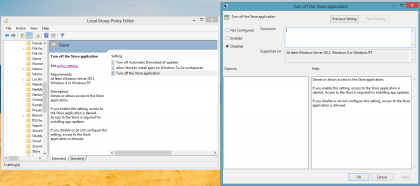
Mengingat cara Microsoft mem-sandbox aplikasi di dalamnya Windows 8, kami berharap sebagian besar admin TI untuk mengaktifkan fitur ini dan memberikan karyawan akses ke Windows Toko.